Cum să creez un site web de rezervare pentru antrenor cu WordPress?
Publicat: 2024-08-22Găsirea antrenorului potrivit poate fi poarta de acces către transformarea personală, deschizând uși care nu au mai fost deschise până acum. Cu asistența unui profesionist, oricine poate atinge noi culmi în multe domenii, fie că este vorba despre dezvoltarea abilităților specifice sau bunăstarea generală.
Astăzi, vă vom arăta cum să vă creați propriul site web de rezervare a autocarului cu WordPress simplu și intuitiv, fără cunoștințe de codificare.
Să mergem!
Ce este un site de rezervare pentru autocare?
Un site web de rezervare pentru autocare este o platformă online care simplifică programarea întâlnirilor cu antrenorii profesioniști. Aceste site-uri pot fi clasificate în două tipuri:
- Furnizor unic – conceput pentru ca antrenorii individuali să-și prezinte serviciile online, să gestioneze întâlnirile și să le permită clienților să rezerve direct întâlniri.
- Multi-furnizor – site în stil piață care găzduiește mulți antrenori diferiți și le permite utilizatorilor să răsfoiască profiluri, să filtreze după criterii precum specializarea și disponibilitatea și să rezerve întâlniri cu antrenorul ales.
În acest tutorial, vom crea un site web cu mai mulți furnizori. Un bun exemplu de piață de coaching cu mai mulți furnizori este Coach.me, unde utilizatorii pot găsi antrenori pentru diverse obiective, de la dezvoltare personală până la creștere profesională.
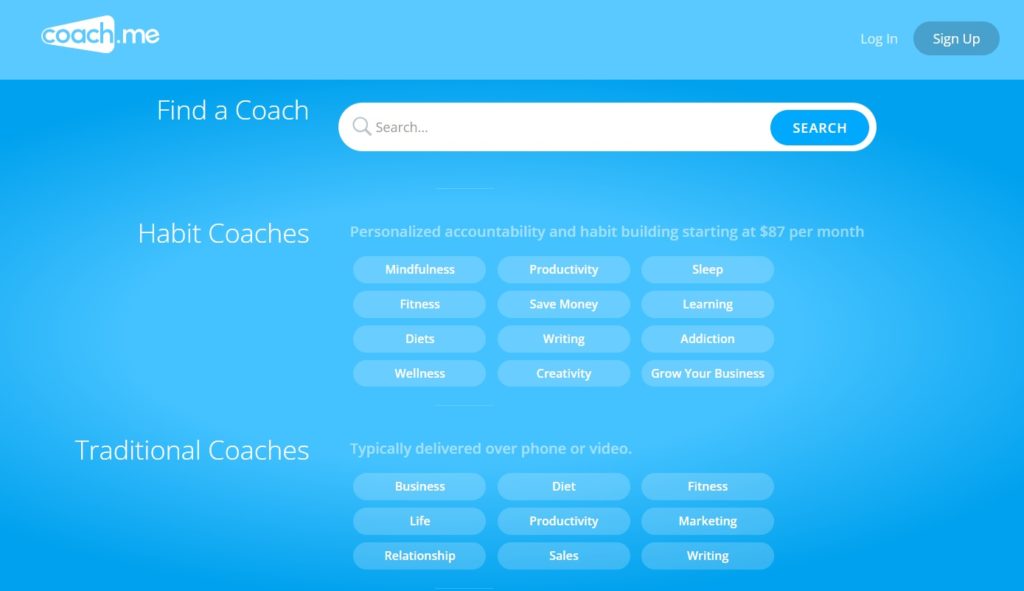
Condiții preliminare pentru construirea unui site web pentru rezervarea autocarului
Înainte de a vă scufunda în construirea platformei, asigurați-vă că aveți pregătite aceste elemente esențiale:
- Nume de domeniu – veniți cu un nume memorabil și original.
- Plan de găzduire – alegeți un furnizor de găzduire de renume. Puteți consulta recenzia noastră despre cei mai buni furnizori de găzduire WordPress.
- Instalare WordPress – majoritatea furnizorilor de găzduire oferă o opțiune de instalare cu un singur clic.
- Tema WordPress – alegeți o temă pentru întâlniri care se potrivește cu stilul dvs. (consultați articolul nostru despre cele mai bune teme WordPress pentru întâlniri).
- Plugin WordPress – alegeți un plugin de director cu caracteristicile necesare (consultați lista celor mai bune pluginuri de directoare WordPress).
Bine, acum să trecem la partea de tutorial!
Pași pentru a crea un site web de rezervare pentru programarea antrenorului
Vom folosi MeetingHive, o temă WordPress pentru rezervare de întâlniri și HivePress, un plugin de director WordPress multifuncțional care va alimenta toate funcțiile de piață și de rezervare.
Instalarea MeetingHive
Primul nostru pas este să instalăm tema. Pentru a face acest lucru, mergeți la Tabloul de bord WordPress > Aspect > Teme > Adăugați o temă nouă și faceți clic pe butonul Încărcați tema . Selectați fișierul ZIP MeetingHive, apoi instalați și activați tema.
Odată ce MeetingHive este activat, veți vedea un link pentru a instala pluginuri recomandate, inclusiv HivePress. Acestea sunt esențiale pentru activarea tuturor funcțiilor necesare, așa că urmați linkul pentru a le instala și activa.
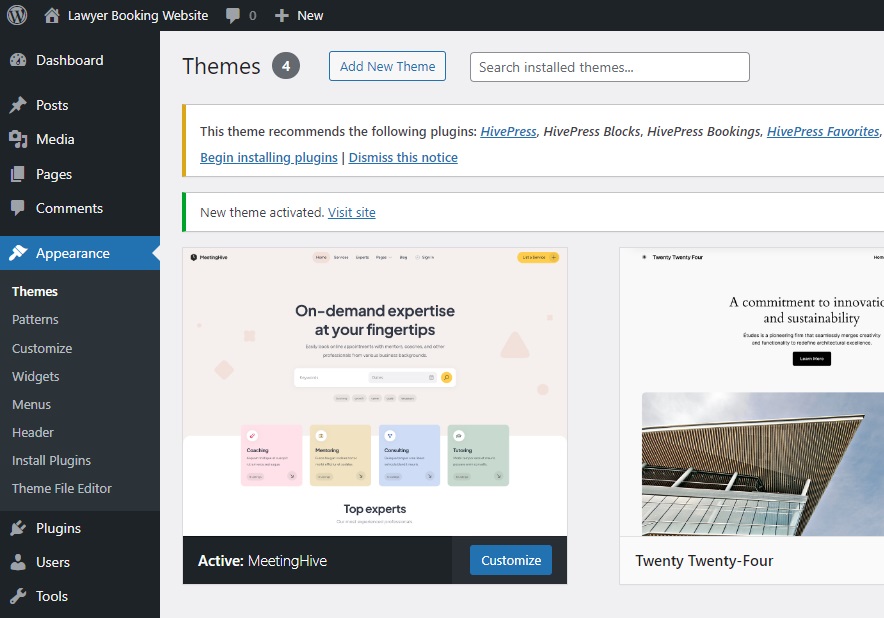
În plus, puteți importa conținut demonstrativ MeetingHive pentru a vedea cum funcționează totul în culise. Acest screencast vă va ghida prin importarea rapidă a conținutului prestabilit:
Adăugarea categoriilor de listări
Bine, instrumentele sunt prezente. Al doilea pas este să adăugați diferite categorii de listări pe platforma dvs. de rezervare a autocarului pentru a ajuta utilizatorii să răsfoiască cu ușurință și să găsească antrenorul potrivit. De exemplu, vom crea categorii precum antrenori de viață, antrenori de afaceri, antrenori de sănătate și antrenori de fitness.
Pentru a adăuga o nouă categorie, navigați la Tabloul de bord > Listări > secțiunea Categorii . Aici, puteți denumi categoria, introduceți o descriere și selectați o pictogramă de categorie adecvată. De asemenea, puteți crea o ierarhie selectând o categorie părinte.
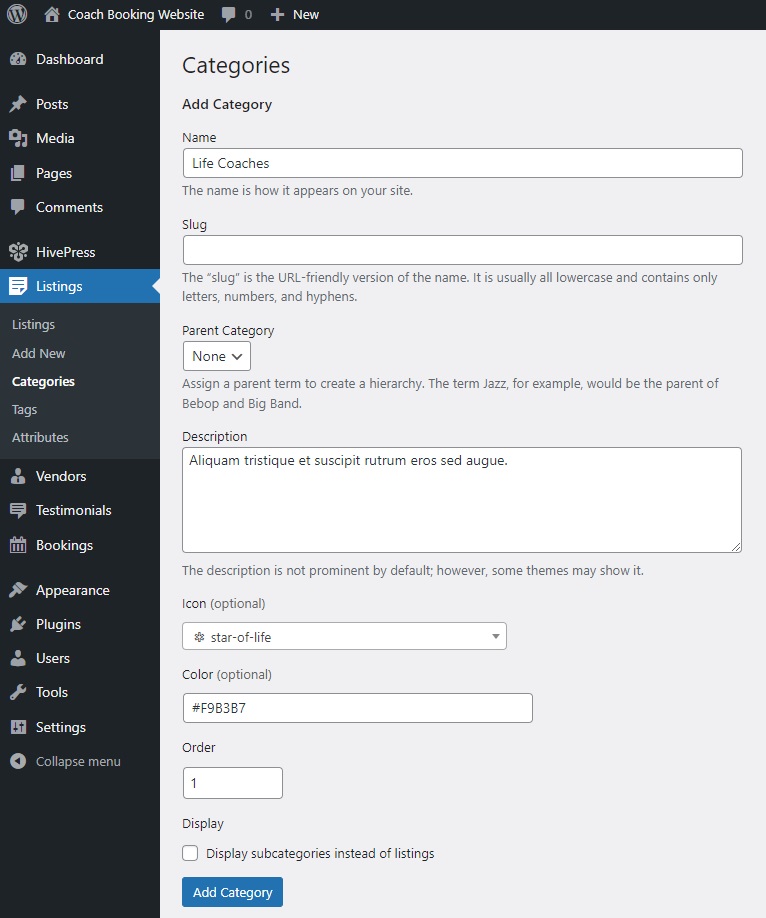
După ce ați configurat totul, faceți clic pe butonul Adăugați o categorie . Puteți repeta acești pași pentru a adăuga câte categorii aveți nevoie.
Adăugarea câmpurilor de listare și profil
Acum, trebuie să creăm câmpuri personalizate pentru a permite antrenorilor să furnizeze informații specifice despre ei înșiși și despre serviciile lor, făcând mai ușor pentru utilizatori să se conecteze rapid cu antrenorul potrivit.
Adăugarea câmpurilor personalizate pentru listare
De exemplu, puteți adăuga câmpuri de listare precum „Rata orară”, „Informații de contact”, „Specializare”, etc. Să creăm un câmp „Specializare”, astfel încât antrenorii să-și poată indica domeniile specifice de expertiză. Pentru a crea un câmp nou de listare, navigați la Tabloul de bord > Listări > Atribute și faceți clic pe Adăugare nou .
Mai întâi, scrie-i numele. În secțiunea Editare , marcați câmpul dvs. ca editabil pentru a permite antrenorilor să îl completeze atunci când își listează serviciul. Apoi, alegeți tipul de câmp. Pentru acest câmp anume, vom alege „Checkboxes” pentru a adăuga mai târziu opțiuni diferite. În cele din urmă, decideți dacă ar trebui să fie un câmp obligatoriu și setați-vă preferințele de moderare.

În secțiunea Căutare , vom transforma acest câmp într-un filtru de căutare pentru a permite utilizatorilor să filtreze înregistrările. Pentru a face acest lucru, marcați-l ca filtrabil, astfel încât să apară în formularul de filtru de listă. Tipul de câmp ar fi „Casuțe de selectare”, ca în secțiunea anterioară.
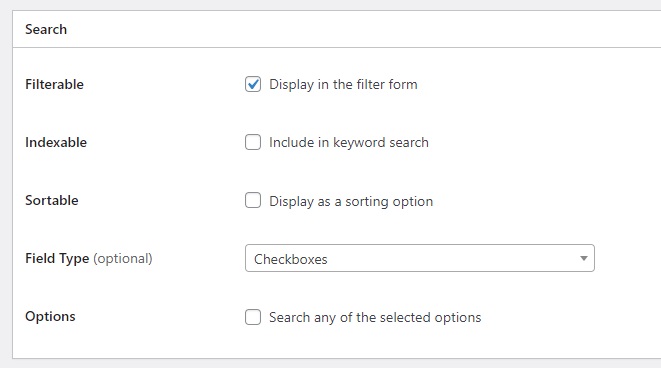
În cele din urmă, secțiunea Afișare vă permite să selectați zonele șablonului în care va fi afișat acest atribut. Puteți, de asemenea, să setați formatul de afișare folosind jetoanele disponibile și să alegeți o pictogramă adecvată pentru acesta (pentru a afla cum să configurați atributele, consultați acest document) . De exemplu, să selectăm Bloc (secundar) și Pagina (secundar) ca zone de afișare și să setăm acest format de afișare: %icon% %value%
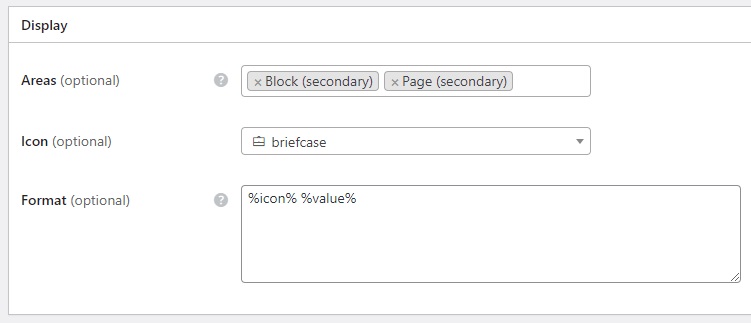
Rețineți că puteți face atribute specifice categoriei și asta vom face cu câmpul „Specializare”. De exemplu, să-l atribuim categoriei Business Coaches și apoi să apăsăm butonul Publicare .
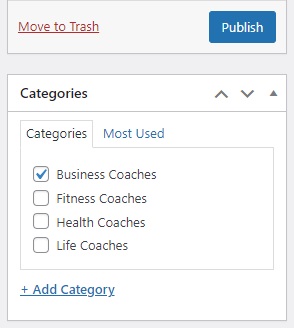
După aceasta, noul buton Edit Options va apărea în secțiunea Editare . Trebuie să-l urmăm și să adăugăm diferite specializări de afaceri pentru ca antrenorii să aleagă. Vom adăuga ceva de genul acesta:
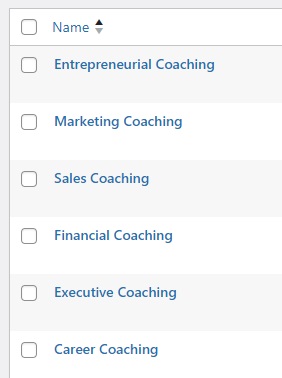
Și asta este! Utilizați acest exemplu ca punct de plecare pentru propriile câmpuri de listare și rețineți că nu există limită pentru numărul de câmpuri pe care le puteți adăuga.
Adăugarea câmpurilor de profil antrenor
În plus, luați în considerare adăugarea câmpurilor de profil de antrenor pentru a permite utilizatorilor să vadă mai multe informații despre fiecare antrenor. De exemplu, pentru a arăta câți ani de experiență are un anumit antrenor, vom adăuga un câmp de profil „Experiență”. Pentru a face acest lucru, accesați Tabloul de bord > Furnizori > Atribute > Adăugați nou.
Nu este diferit de configurarea câmpurilor de listare, așa că nu o vom trata în detaliu. Atenție: pentru acest câmp, este mai bine să setați tipul de câmp „Selectați”, astfel încât să poată fi aleasă o singură opțiune.
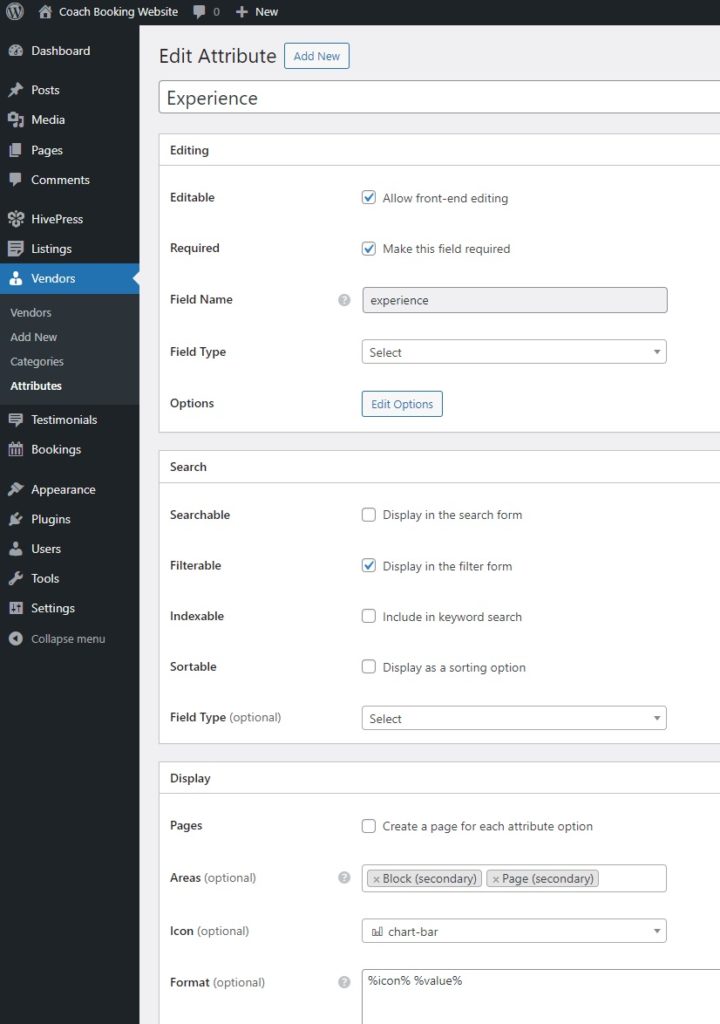
Crearea unei pagini de pornire
Să trecem la pasul următor. În acest moment, trebuie să creați o pagină de pornire pentru platforma dvs. de rezervare a autocarului. Pentru a începe, accesați Tabloul de bord > Pagini > Adăugați o pagină nouă și denumiți pagina creată.
Acum, puteți începe să construiți aspectul paginii. Mai întâi, scrieți un titlu care să-i întâmpine pe utilizatorii site-ului web. Apoi faceți clic pe pictograma Plus și tastați „HivePress” în bara de căutare pentru a găsi toate blocurile HivePress disponibile. De exemplu, să adăugăm blocurile „Formular de căutare în listă” și „Categorii de listări”. De asemenea, puteți personaliza blocurile HivePress folosind coloana de setări din dreapta. Faceți clic pe Publicați după ce ați terminat.
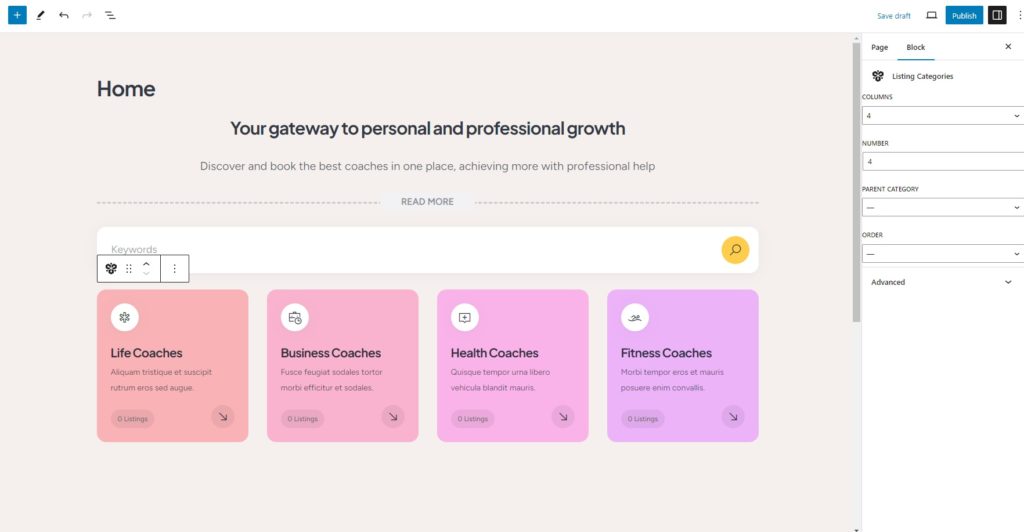
Apoi, accesați Tabloul de bord > Setări > Citire și selectați această pagină ca pagină de pornire din lista verticală. Ar trebui să faceți acest lucru și pentru pagina dvs. de blog odată ce ați creat-o.

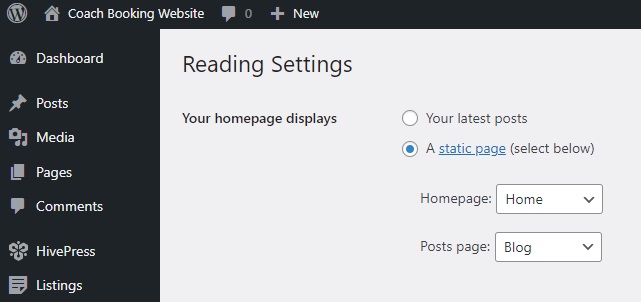
Puteți face modificări suplimentare în aspectul platformei dvs. vizitând secțiunea Tabloul de bord > Aspect > Personalizare . Urmăriți acest videoclip pentru instrucțiuni despre personalizarea MeetingHive:
Extinderea funcționalității și configurarea HivePress
Există mai mult de 15 suplimente HivePress pe care le puteți folosi pentru a vă îmbunătăți site-ul web de rezervare pentru autobuze.
Instalarea suplimentelor
Toate extensiile HivePress disponibile pot fi găsite în secțiunea Dashboard > HivePress > Extensions .
De exemplu, extensia de geolocalizare permite utilizatorilor să găsească antrenori în funcție de locația lor, în timp ce extensia de conectare socială le permite să se conecteze prin platforme terțe. În plus, extensia Social Links permite antrenorilor să-și adauge profilurile de rețele sociale la listele lor. Pentru a instala oricare dintre extensii, faceți clic pe butonul Instalare .
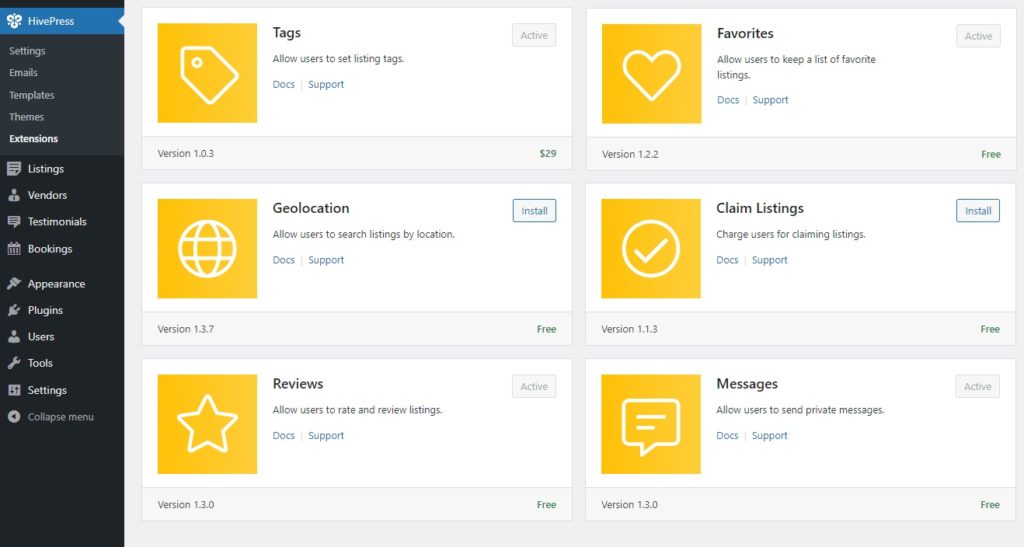
Configurarea setărilor HivePress
Pentru ca platforma dvs. de rezervare a autocarului să funcționeze fără probleme și să funcționeze așa cum vă așteptați, va trebui să ajustați setările din Tabloul de bord > HivePress > secțiunea Setări .
De exemplu, dacă intenționați să lansați o platformă cu un singur furnizor, primul lucru pe care ați dori să-l faceți este să accesați fila Listări și să dezactivați trimiterea de listări frontale. În acest fel, doar administratorul va putea lista serviciile.
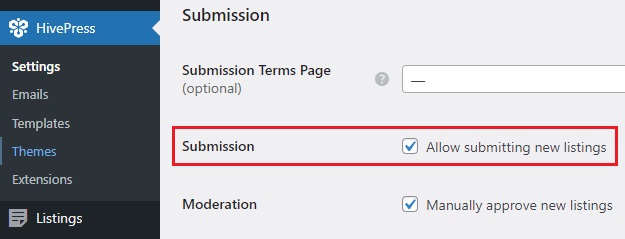
Invers, pentru o platformă cu mai mulți furnizori, asigurați-vă că activați înregistrarea directă a furnizorului în fila Furnizori pentru a simplifica procesul de înregistrare pentru antrenori (în mod implicit, HivePress vă cere să adăugați cel puțin o listă pentru a deveni furnizor). De asemenea, va trebui să adăugați un link pe site-ul dvs. pentru ca formatorii să se înscrie - verificați acest document pentru a afla cum să o faceți.
Apoi, ar trebui să vă acordați un moment pentru a configura funcționalitatea de rezervare în fila Rezervări . De exemplu, puteți activa rezervările bazate pe timp în loc de cele zilnice, permițând autocarelor să-și specifice disponibilitatea în intervale de timp precise. În plus, puteți configura sincronizarea calendarului cu servicii precum Google Calendar. Pentru a afla mai multe despre configurarea funcției de rezervare, consultați aceste documente.
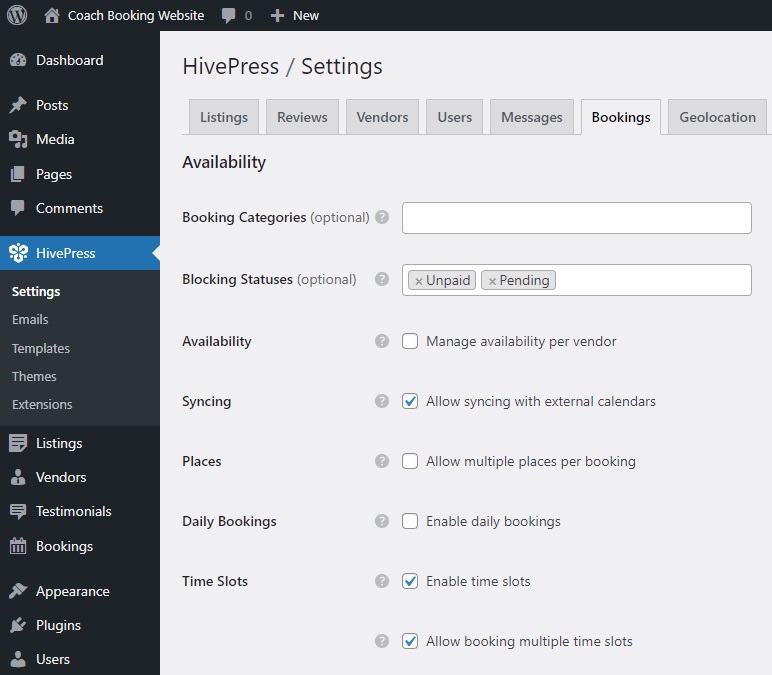
Înregistrarea unui profil de antrenor și listarea unui serviciu
În cele din urmă, să încercăm să înregistrăm un profil nou și să adăugăm o nouă listă pentru a vedea cum funcționează.
Înregistrarea unui profil de antrenor
Pentru a vă înscrie ca antrenor, vizitați site-ul dvs. din front-end și faceți clic pe linkul de înregistrare a furnizorului pe care l-ați creat mai devreme (dacă nu, consultați acest document). Apoi, completați toate câmpurile, inclusiv pe cele personalizate, și apăsați pe Salvare modificări.
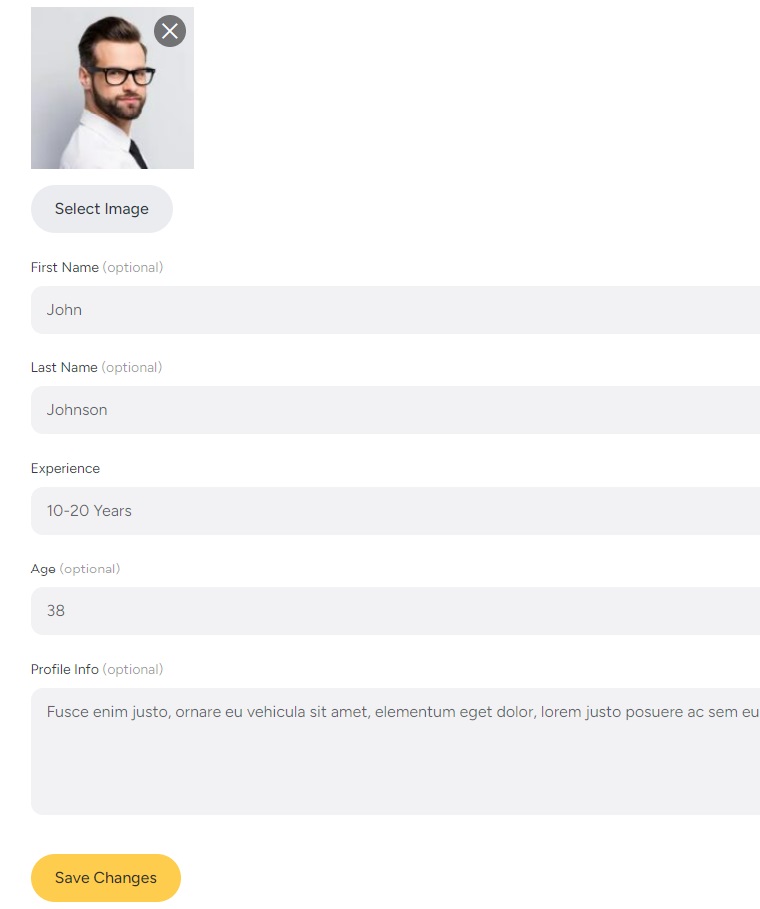
Mare! Profilul este gata, așa că să trecem la adăugarea primei listări.
Listarea unui serviciu
Faceți clic pe butonul Listați un serviciu pentru a deschide pagina de trimitere, unde veți vedea câmpuri implicite, cum ar fi titlul și descrierea, precum și câmpurile personalizate pe care le-ați creat și cele adăugate de diferite extensii HivePress. Începeți să completați câmpurile și când ați terminat, faceți clic pe Trimiteți listarea .
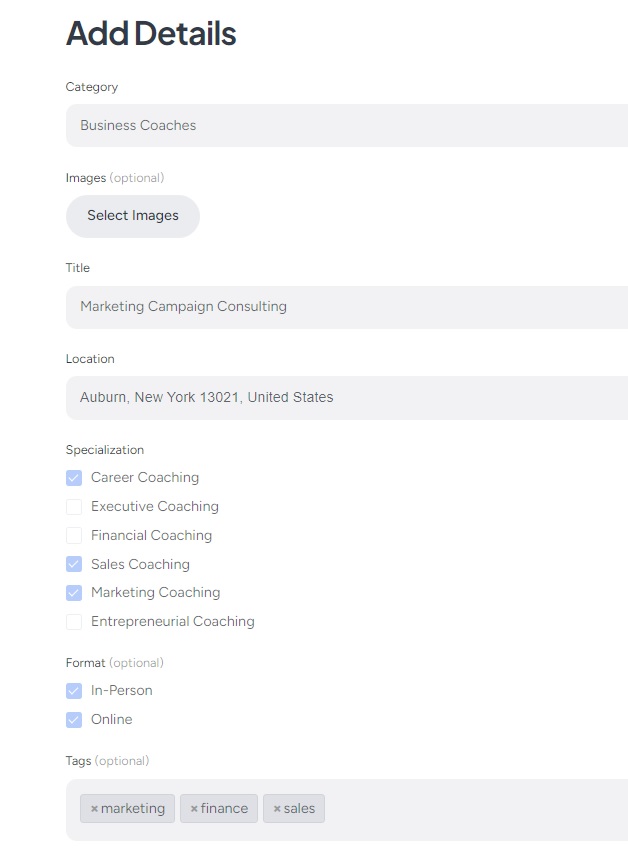
Lista va fi acum trimisă spre examinare și poate fi aprobată de un administrator în secțiunea Tablou de bord > Listări . Cu toate acestea, puteți oricând dezactiva moderarea manuală a înregistrării în HivePress > Setări > Listări . Odată aprobată, lista va fi vizibilă pe platforma dvs.
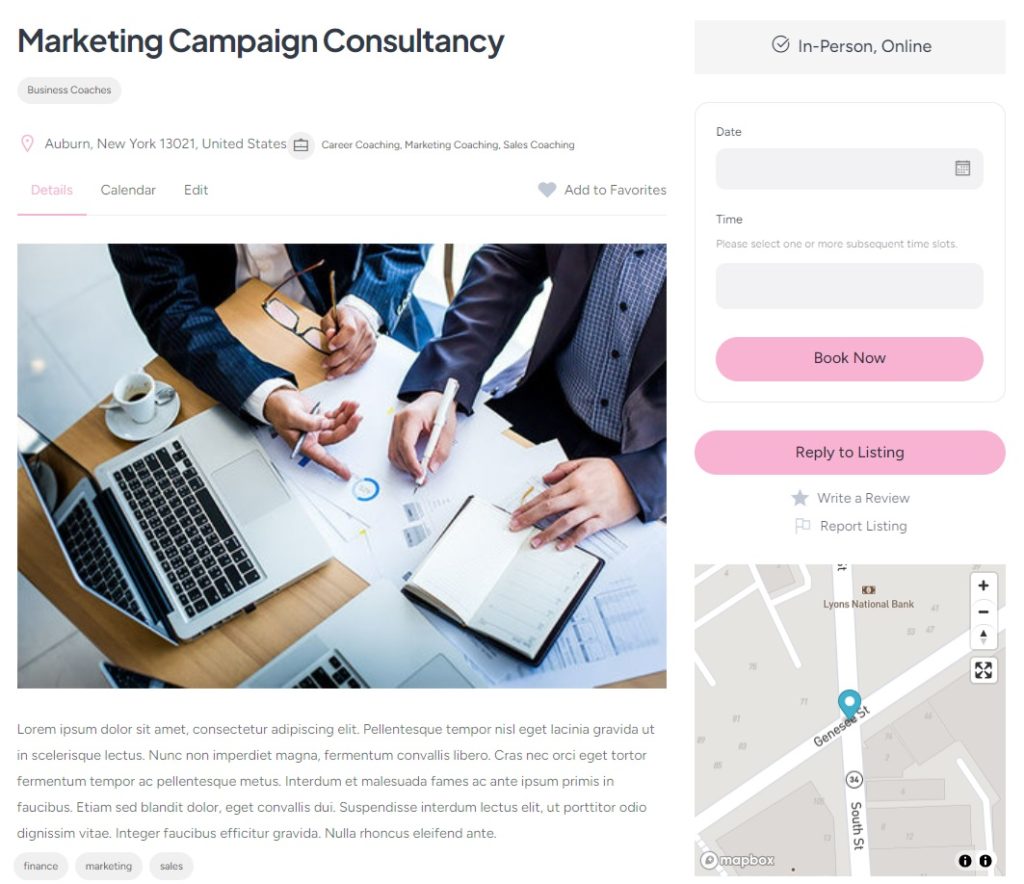
De acum înainte, utilizatorii își vor putea rezerva o întâlnire cu acest antrenor în câteva clicuri. Tot ce trebuie să facă este să selecteze data și ora disponibile și să dați clic pe Rezervați acum . Aceștia vor fi apoi redirecționați către pagina de confirmare, care este ultimul pas rămas înainte de programarea întâlnirii. Simplu ca asta!
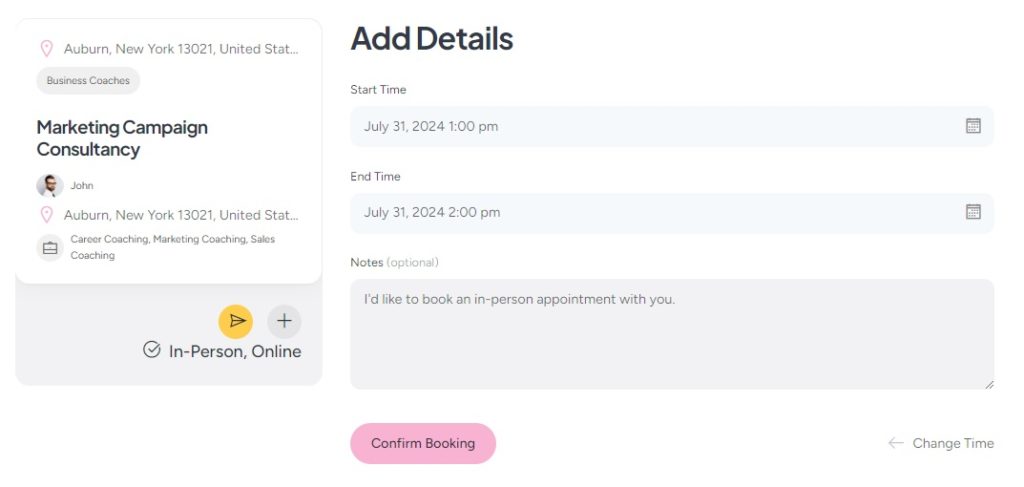
Antrenorul va vedea rezervarea în tabloul de bord, cu opțiunea de a o accepta sau de a refuza. În plus, fiecare trainer va avea capacitatea de a gestiona un calendar personalizat care le va arăta fiecare rezervare reușită, precum și datele disponibile.
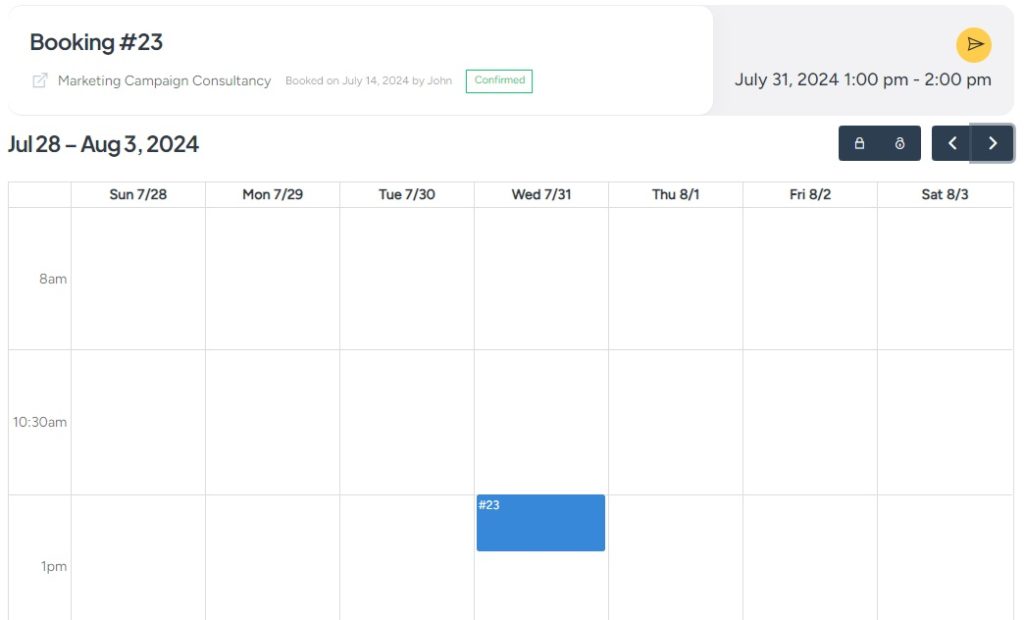
Modalități de a genera bani pe platforma de rezervare a autocarului
Felicitări, site-ul dvs. este deja în acțiune. Deci, în sfârșit, haideți să discutăm rapid cum puteți face bani din asta. În primul rând, trebuie să instalați WooCommerce pentru a putea accepta plăți.
Apoi, există două metode principale de monetizare care sunt populare printre site-urile de rezervare.
Luarea de comisioane
Cel mai simplu mod de a câștiga este luând un comision din fiecare rezervare reușită. Comisioanele pot fi aplicate antrenorilor, clienților sau ambelor. Pentru ca acest lucru să funcționeze, va trebui să instalați extensia HivePress Marketplace care vine cu tema MeetingHive.
Descărcați extensia Marketplace din e-mailul de achiziție MeetingHive și instalați-o în secțiunea Tabloul de bord > Pluginuri > Adăugați nou > Încărcați pluginul . Apoi, navigați la Tabloul de bord > HivePress > Setări > secțiunea Furnizori pentru a vă stabili ratele de comision, care pot fi fie un procent, o taxă fixă sau ambele. Pentru a configura comisioane pentru clienți, accesați fila Utilizatori , unde sunt disponibile setările exacte.
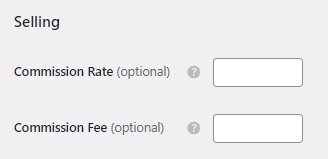
Pentru un ghid vizual, puteți urmări și tutorialul nostru video despre stabilirea comisiilor:
Listarea pachetelor
Acum să vorbim despre cel de-al doilea model de monetizare pentru un site web de rezervare a autocarului. Folosind extensia gratuită HivePress Paid Lists , puteți crea diferite pachete de listări cu prețuri variate. Spunând simplu, ați putea oferi un pachet gratuit de bază pentru adăugarea unei singure listări, în timp ce pachetele premium ar putea permite mai multe listări și alte funcții.
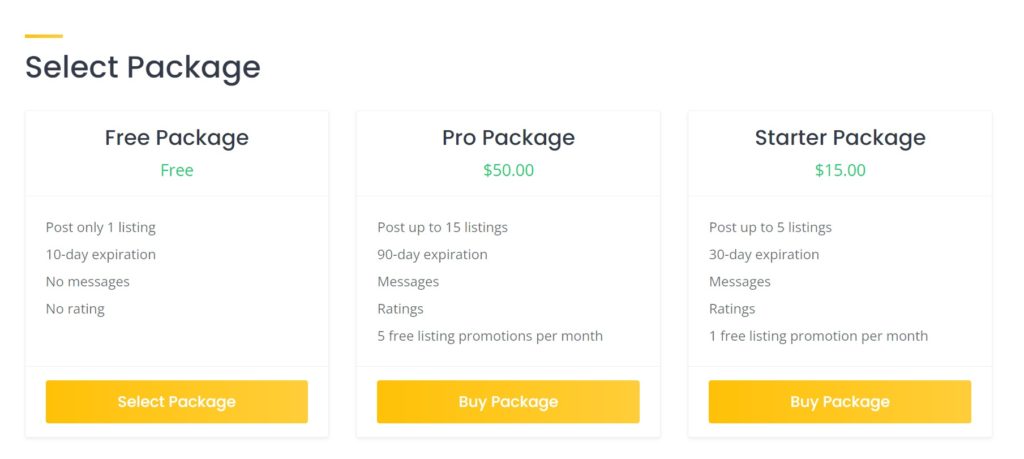
În plus, extensia Înregistrări plătite vă permite să taxați furnizorii pentru publicitate. Pentru o anumită taxă, aceștia își pot face înregistrările să apară în partea de sus a rezultatelor căutării.
Pentru o prezentare detaliată despre configurarea pachetelor de listare, urmăriți videoclipul de mai jos:
Încheierea
Și asta încheie tutorialul nostru despre crearea unui site web de rezervare a autocarului cu WordPress. Sperăm că v-a fost util și că acum aveți o idee mai bună despre cum să lansați o platformă de rezervare de întâlniri pentru autocare.
Dacă încă nu sunteți sigur ce temă să alegeți, luați în considerare să încercați MeetingHive. Este o temă WordPress de rezervare de întâlniri bogată în funcții, care vine cu toate funcțiile necesare imediat din cutie.
În plus, nu ezitați să verificați articolele noastre despre cum să:
- Creați un site web precum Booksy cu WordPress
- Lansați o platformă de rezervare pentru întâlniri cu un avocat
